Подключение amoCRM и 1C
Оставить заявку
Закажите бесплатный экспресс-аудит бизнес-процессов. Мы найдем слабые места и предложим пути решения.
«Нажимая на кнопку, вы даете согласие на обработку персональных данных и соглашаетесь c политикой конфиденциальности»
Интегрируем amoCRM с приложением 1C
Для совмещения технологии amoCRM и популярного приложения для ведения бизнеса 1C, нужно пользоваться облачным сервисом:
Для совмещения технологии amoCRM и популярного приложения для ведения бизнеса 1C, нужно пользоваться облачным сервисом:
- Восьмое предприятие. В момент написания статьи, сайт 1cfresh.com поддерживал два варианта инструмента: Бухгалтерия 8 КОРП и Бухгалтерия 8.
- Бизнес старт. Для совмещения функционала с собственным бизнесом, перейдите на сайт 1cbiz.
- БухОбслуживание подключается на сайте 1cbo.ru.
Работа с приложением 1С
Открыть счёт можно, создав сделку и прикрепив компанию, в отношении которой заполнено поле «Юридическое лицо». Функция авто заполнения поможет сэкономить время на написание ИНН и КПП, поскольку после первых цифр система выдаст всех контрагентов с соответствующими наименованиями. Выбрав конкретное лицо, вы получите остальную информацию о предприятии. Новый контрагент также будет предложен системой из внешних источников, после добавления лица, оно появится в перечне контактов 1C. Затем переходим в раздел 1C в поле сделки и нажимаем на «Выставить счёт». В форме счёта вводим название продукта и выбираем конкретный вариант из предложенного перечня. После указания определенной позиции, система выведет всю необходимую информацию на экран.
При создании нового товара, укажите артикул, название позиции, размер возможной скидки. Как только выставлен счёт, позиция займёт место в списке 1C. Графа НДС содержит функционал для выбора типа налогообложения. Конечная стоимость сделки и цена самого НДС, конечно, посчитается без вашего участия. Выставить счёт для сделки можно, указав число используемого продукта и дополнительные позиции. Перечень со счетами сохраняется для каждой сделки, чтобы вы могли хранить счета на бумаге. Как только счёт оплачивается или отгружается, хотя бы на процент, 1C передаст все сведения в amoCRM, так что управляющий будет уведомлен в соответствующем разделе. Карточки сделок также самостоятельно обновят свои статусы. Когда отгрузка и оплата счёта полностью пройдет, менеджеру поступит подтверждение, а статус сменится на «Успешно реализовано».
При создании нового товара, укажите артикул, название позиции, размер возможной скидки. Как только выставлен счёт, позиция займёт место в списке 1C. Графа НДС содержит функционал для выбора типа налогообложения. Конечная стоимость сделки и цена самого НДС, конечно, посчитается без вашего участия. Выставить счёт для сделки можно, указав число используемого продукта и дополнительные позиции. Перечень со счетами сохраняется для каждой сделки, чтобы вы могли хранить счета на бумаге. Как только счёт оплачивается или отгружается, хотя бы на процент, 1C передаст все сведения в amoCRM, так что управляющий будет уведомлен в соответствующем разделе. Карточки сделок также самостоятельно обновят свои статусы. Когда отгрузка и оплата счёта полностью пройдет, менеджеру поступит подтверждение, а статус сменится на «Успешно реализовано».
Ещё статьи
Инструкция по настройке amoCRM с сервисом WhatsApp.
Как настроить amoCRM самостоятельно? Подробнее в статье.
В статье вы сможете узнать, как правильно настраивать поля в amoCRM